电脑安装新的硬盘不能显示怎么办|如何对电脑中新安装的硬盘进行分区
更新日期:2024-03-20 17:14:24
来源:投稿
手机扫码继续观看

我们知道如果想要扩大电脑系统的磁盘空间,可以更换或增加大容量硬盘。有的用户发现在电脑安装新的硬盘后,不能在系统中显示出来怎么办?其实,这个时候,我们应该先对新安装的硬盘进行分区。接下来分享一下对电脑中新安装的硬盘进行分区的详细操作步骤。
1、右击我的电脑/计算机,选择打开管理;
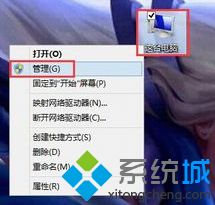
2、在左侧菜单中点击“磁盘管理”,可以看到新增加的硬盘(图中是磁盘0);

3、点击这个新的硬盘,会自动打开初始化磁盘窗口,如果磁盘容量大于2T,选则GPT,返之 ,选择MBR;

4、初始化完成后,开始磁盘分区,右击该磁盘右侧空白处,选择“新建简单卷”;

5、点击下一步;

6、设置分区的大小、盘符、格式,比如设置50G的ntfs格式分区;



7、最后点击完成,这样就有一个50G的K盘了;


8、剩余的容量,可按照以上的方法进行分区,建议不要建太多分区,1T的分3个左右就行。
对于电脑中新增加的硬盘要先进行分区操作,可以参考上述的方法来设置。
该文章是否有帮助到您?
常见问题
- monterey12.1正式版无法检测更新详情0次
- zui13更新计划详细介绍0次
- 优麒麟u盘安装详细教程0次
- 优麒麟和银河麒麟区别详细介绍0次
- monterey屏幕镜像使用教程0次
- monterey关闭sip教程0次
- 优麒麟操作系统详细评测0次
- monterey支持多设备互动吗详情0次
- 优麒麟中文设置教程0次
- monterey和bigsur区别详细介绍0次
系统下载排行
周
月
其他人正在下载
更多
安卓下载
更多
手机上观看
![]() 扫码手机上观看
扫码手机上观看
下一个:
U盘重装视频












